
科技改變生活 · 科技引領未來

科技改變生活 · 科技引領未來
關于到現在教大家電腦win10更新完了以后c盤滿了怎么清理的方法這個話題,相信很多小伙伴都是非常有興趣了解的吧,因為這個話題也是近期非常火熱的,那么既然現在大家都想要知道教大家電腦win10更新完了以后c盤滿了怎么清理的方法,小編也是到網上收集了一些與教大家電腦win10更新完了以后c盤滿了怎么清理的方法相關的信息,那么下面分享給大家一起了解下吧。

第一步、點擊開始菜單,點擊下方齒輪狀的設置。
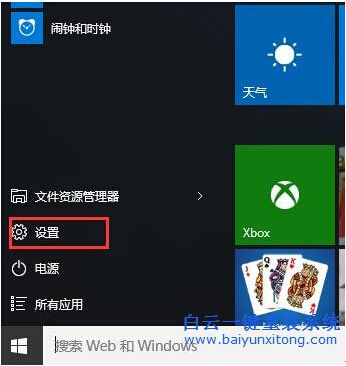
第二步、在設置欄目框中找到系統并點擊進入。

第三步、在系統設置中,找到存儲,右擊單擊C盤。
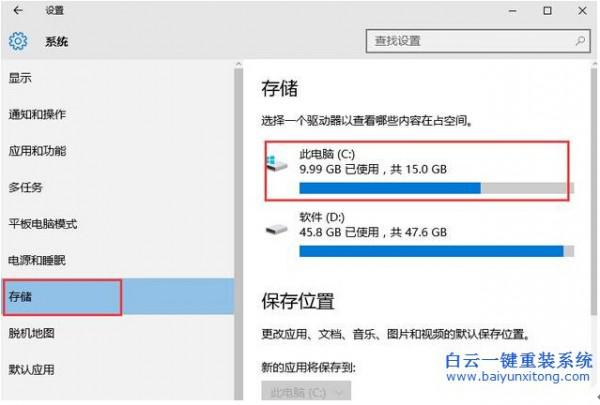
第四步、進入此電腦C之后,找到臨時文件。
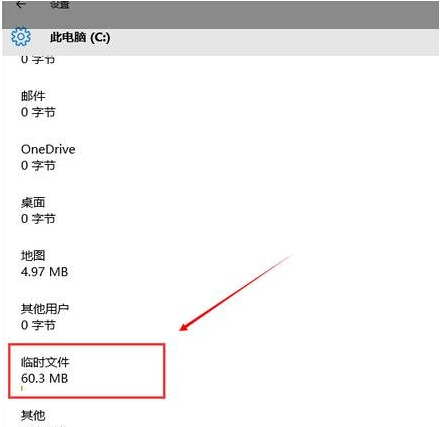
5、點擊進入臨時文件,選擇刪除臨時文件和更新緩存。
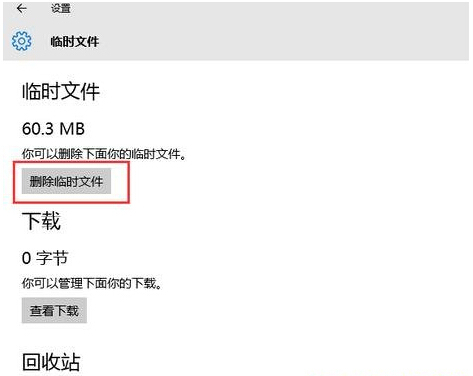
Win10
第一步、在win10屏幕左下角的Cortana搜索框中輸入“Disk Cleanup”命令并運行;
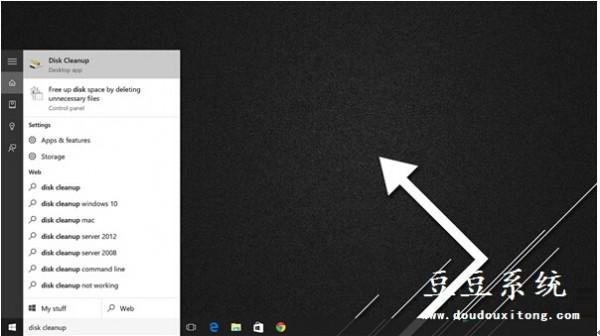
第二步、在Disk Cleanup磁盤清理界面中會自動分析出系統能夠清理的項目,如:回收站文件、就系統日志文件、臨時文件和系統緩存文件等等,我們可以對這些選項進行勾選并清理即可。
如果用戶按照磁盤清理工具來清理這些系統選項后還需要釋放更多的C盤儲存空間,可以考慮將win10升級文件和舊版的操作系統文件進行刪除,值得注意的是刪除舊版系統文件后可能無法恢復回滾到原來的系統。
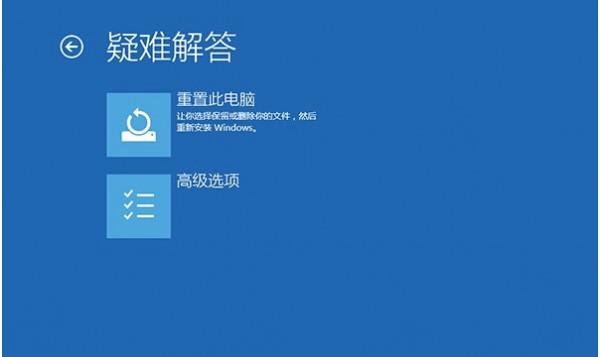
關于Win10系統C盤儲存空間不足問題就介紹到這里,用戶可以根據個人對系統文件進行清理,希望教程所介紹的Disk Cleanup磁盤清理功能對大家遇到儲存空間不足問題能得到緩解。

丁楠華
